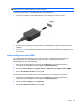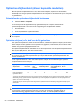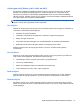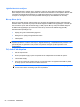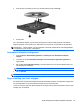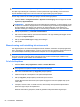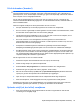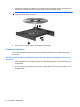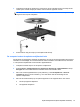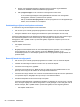Notebook Computer User's Guide - Windows 7
Cd of dvd maken ('branden')
VOORZICHTIG: Neem de auteursrechtwaarschuwing in acht. Het illegaal kopiëren van
auteursrechtelijk beschermd materiaal, waaronder computerprogramma's, films, uitzendingen en
geluidsopnamen, is een strafrechtelijke overtreding op grond van toepasselijk auteursrecht. Gebruik
deze computer niet voor dergelijke doeleinden.
Als de optische-schijfeenheid van het type cd-rw, dvd-rw of dvd±-rw is, kunt u met behulp van
software zoals Windows Media Player gegevens- en audiobestanden branden, waaronder MP3- en
WAV-muziekbestanden.
Neem de volgende richtlijnen in acht bij het branden van een cd of dvd:
●
Sla open bestanden op en sluit alle programma's af voordat u een schijf brandt.
●
Een cd-r of dvd-r is gewoonlijk het meest geschikt voor het branden van audiobestanden, omdat
de informatie na het kopiëren niet meer kan worden gewijzigd.
●
Omdat sommige stereo-installaties in huis of in de auto geen cd-rw's kunnen afspelen, kunt u
het beste cd-r's gebruiken om muziek-cd's te branden.
●
Een cd-rw of dvd-rw is over het algemeen het meest geschikt voor het branden van
gegevensbestanden of voor het testen van audio- of video-opnamen voordat u ze op een cd of
dvd brandt die niet kan worden gewijzigd.
●
Dvd-spelers in huiskamersystemen ondersteunen gewoonlijk niet alle dvd-indelingen.
Raadpleeg de handleiding bij de dvd-speler voor een overzicht van ondersteunde indelingen.
●
Een MP3-bestand neemt minder ruimte in beslag dan muziekbestanden met andere indelingen,
en het proces voor het maken van een MP3-schijf is gelijk aan het proces voor het maken van
een gegevensbestand. MP3-bestanden kunnen alleen worden afgespeeld op MP3-spelers of op
computers waarop MP3-software is geïnstalleerd.
Ga als volgt te werk om een cd of dvd te branden:
1. Download of kopieer de bronbestanden naar een map op de vaste schijf.
2. Plaats een lege schijf in de optische-schijfeenheid.
3. Selecteer Start > Alle programma's en selecteer de software die u wilt gebruiken.
4. Selecteer het type schijf dat u wilt maken: gegevens, audio of video.
5. Klik met de rechtermuisknop op Start, klik op Open Windows Explorer (Windows Verkenner
openen) en ga naar de map waarin de bronbestanden zijn opgeslagen.
6. Open de map en sleep de bestanden naar de schijfeenheid die de lege schijf bevat.
7. Start het brandproces, zoals aangegeven door het programma dat u heeft gekozen.
Raadpleeg de instructies van de softwarefabrikant voor specifiekere instructies. Deze instructies
kunnen worden geleverd bij de software, op schijf of op de website van de fabrikant.
Optische schijf (cd, dvd of bd) verwijderen
1. Druk op de ejectknop (1) op de schijfeenheid om de lade te ontgrendelen en trek de lade
voorzichtig zo ver mogelijk uit (2).
Optischeschijfeenheid (alleen bepaalde modellen) 55